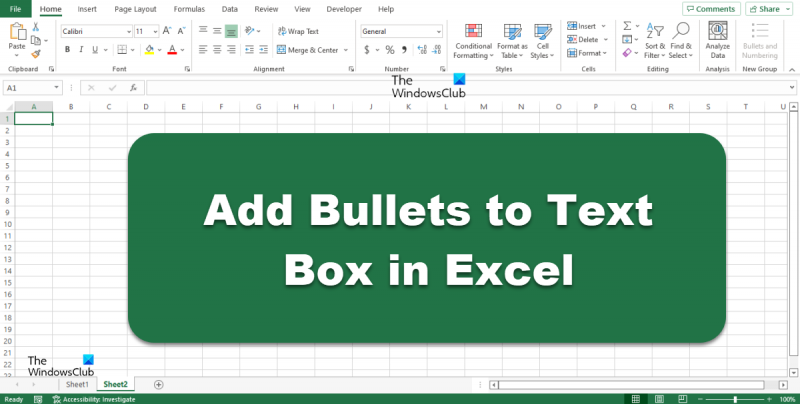Luettelomerkkien lisääminen Excelin tekstiruutuun on loistava tapa saada tietosi erottumaan. On olemassa muutamia eri tapoja tehdä tämä, mutta helpoin tapa on käyttää Luettelomerkit-painiketta Koti-välilehdellä. Voit lisätä luettelomerkkejä Excelin tekstiruutuun seuraavasti: 1. Valitse tekstiruutu, johon haluat lisätä luettelomerkit. 2. Napsauta Koti-välilehteä. 3. Napsauta Fontti-ryhmässä Luettelomerkit-painiketta. 4. Tekstissäsi on nyt luettelomerkit! Jos haluat muuttaa luettelomerkkien tyyliä tai lisätä useamman kuin yhden luettelomerkkitason, voit käyttää Luettelomerkit ja numerointi -valintaikkunaa. Luettelomerkit ja numerointi -valintaikkunan avaaminen: 1. Valitse tekstiruutu, johon haluat lisätä luettelomerkit. 2. Napsauta Koti-välilehteä. 3. Napsauta Fontti-ryhmässä Luettelomerkit-painiketta. 4. Napsauta Luettelomerkit-painikkeen vieressä olevaa alanuolta ja napsauta sitten Luettelomerkit ja numerointi. 5. Tee muutokset Luettelomerkit ja numerointi -valintaikkunassa. 6. Napsauta OK. Tekstissäsi on nyt valitsemasi luettelomerkit!
Oletusmerkkiominaisuus ei ole käytettävissä Microsoft Excelissä. sinun on mentävä asetuksiin ottaaksesi sen käyttöön. Luettelomerkkiominaisuus ei voi lisätä luettelomerkkejä Excel-laskentataulukon soluihin, mutta se voi lisätä luettelomerkkejä tekstikenttiin. Tällä oppitunnilla selitämme kuinka lisää luettelomerkit Microsoft Excelin tekstikenttiin .

Kuinka lisätä luettelomerkkejä tekstiruutuun Excelissä
Noudata näitä ohjeita lisätäksesi luettelomerkit tekstiruutuun Microsoft Excelissä:
Windows 10 -näytönsäästäjä ei toimi
Lisää tekstikenttä
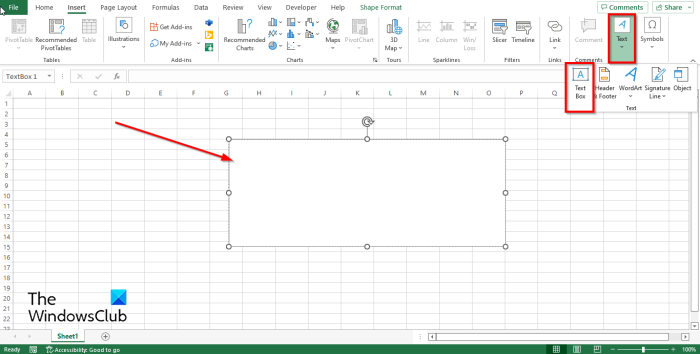
- tuoda markkinoille Microsoft Excel .
- Päällä Lisää painaa nappia Teksti -painiketta ja valitse Tekstilaatikko valikosta.
- Piirrä sitten tekstiruutu laskentataulukkoon.
Lisää luettelomerkit ja numerot -painike
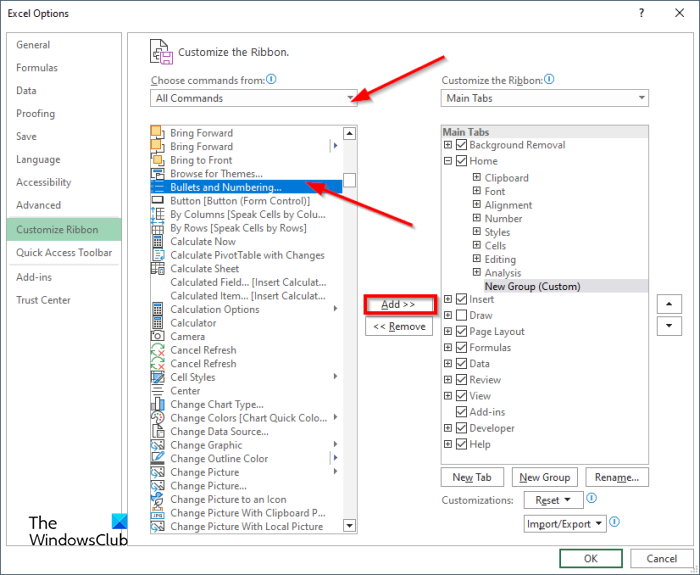
- Lehdistö Tiedosto -välilehteä ja napsauta sitten Vaihtoehdot katsella kulissien takana.
- An Excel-asetukset valintaikkuna avautuu.
- Klikkaus Mukauta nauhaa vasemmassa paneelissa.
- Lehdistö Uusi ryhmä -painiketta ja mukautettu ryhmä lisätään.
- Jäi sisään Valitse joukkue luettelo, valitse Kaikki joukkueet , etsi sitten Luettelomerkit ja numerointi erikoisuus.
- Napsauta sitten Lisätä -painiketta ja se näkyy mukautetussa ryhmässä.
- Napsauta sitten HIENO .
Sen mukaan, mille välilehdelle asetit mukautetun ryhmän, Luettelomerkit ja numerointi -komentopainike siirtyy sinne.
Lisää luettelomerkit tekstiruutuun
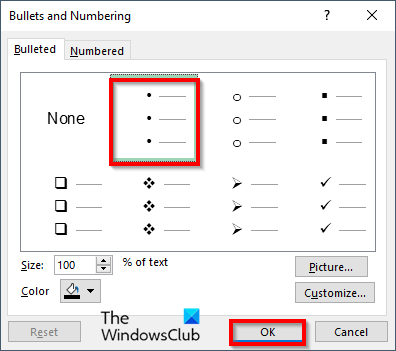
nvidia-ohjainpäivitys aiheuttaa ongelmia
- Napsauta tekstiruutua ja valitse Luettelomerkit ja numerointi -painiketta.
- Luettelomerkit ja numerointi valintaikkuna avautuu.
- Valitse luettelomerkin tyyli valintaikkunassa ja napsauta Ok .
- SISÄÄN Luettelomerkit ja numerointi valintaikkunassa voit suurentaa tai pienentää merkkien kokoa tai jopa muuttaa merkkien väriä.
- Valintaikkunassa on kaksi välilehteä Luoti välilehti ja Määrä -välilehti
- Luoti -välilehden avulla käyttäjät voivat lisätä merkkejä samalla numeroitu Välilehdellä käyttäjät voivat lisätä numeroita, kirjaimia ja roomalaisia numeroita.
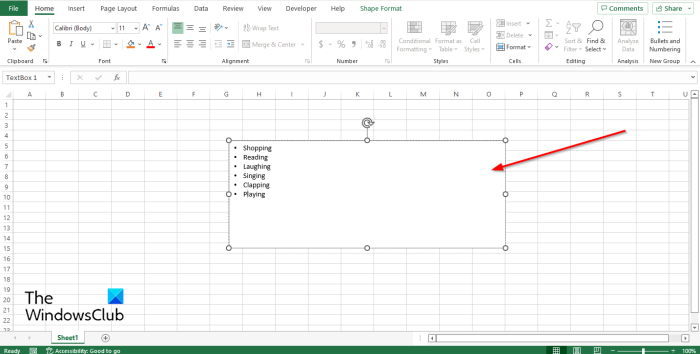
Windows hei ei toimi päivityksen jälkeen
Kun olet valinnut luettelomerkin tai numeron, se lisätään tekstiruutuun.
Kuinka voit luoda luettelomerkityn luettelon?
Jos haluat Excelissä luoda luettelomerkityn luettelon Excelissä, voit käyttää Merkki-toimintoa lisätäksesi luettelomerkit merkeinä luettelomerkeinä. seuraa alla olevia ohjeita lisätäksesi luettelomerkit merkki kerrallaan Microsoft Exceliin.
- Siirry 'Lisää'-välilehdelle, napsauta symbolipainiketta ja valitse valikosta 'Symboli'.
- Symboli-valintaikkuna avautuu.
- Valitse Fontti-luettelosta Webdings.
- Valitse nyt luettelomerkki ja napsauta Liitä.
Mikä on tekstimerkki?
Merkki on musta piste, piste tai muu merkki tekstin edessä. Luettelomerkkejä käytetään luettelon tekemiseen tai tietojen järjestämiseen, jotta yleisösi voi helposti osoittaa siihen. Luoteja kutsutaan myös luodeiksi.
Toivomme, että ymmärrät, kuinka luettelomerkit lisätään tekstiruutuun Microsoft Excelissä.
vivaldi-arvostelu
Missä bullet-painike on?
Useimmissa toimistoohjelmissa, kuten Wordissa, PowerPointissa ja Outlookissa, on luettelomerkki- ja numeropainike, mutta Excelissä ei ole luettelomerkki- ja numeropainiketta luettelomerkkien syöttämiseksi soluihin.
LUKEA : Luettelomerkkiluettelon luominen CHAR-toiminnolla Excelissä
Missä valikossa voit lisätä luoteja?
Painike, joka lisää luettelomerkit Microsoft Office -ohjelmiin, on Luettelomerkit ja numerointi -painike. Tämän ominaisuuden avulla käyttäjät voivat lisätä luettelomerkkejä tai muita merkkejä luettelomerkeiksi ja lisätä numeroita, kirjaimia ja roomalaisia numeroita ennen tekstiä. Excelissä tämä ominaisuus toimii vain tekstikenttien kanssa, eikä se ole oletusarvoisesti käytettävissä Excelissä.
LUKEA : Kuinka rivittää tekstiä Excelissä.